6 sposobów rozwiązania błędu drukarki 0X8007007e w systemie Windows 10 (09.14.25)
Drukarki są niezwykle przydatne do celów dokumentacji w biurze, w domu lub w szkole. Występują w różnych rozmiarach, typach, wzorach, markach i modelach. Drukarki ewoluowały przez lata, dzięki czemu proces drukowania jest szybszy, łatwiejszy i wygodniejszy.
Jedną z przydatnych funkcji dzisiejszych drukarek jest opcja drukowania bezpośrednio z przeglądarki. Nie musisz zapisywać strony internetowej, a następnie drukować jej za pomocą okna dialogowego drukarki. Wystarczy kliknąć stronę prawym przyciskiem myszy, a następnie kliknąć Drukuj, aby wysłać stronę bezpośrednio do drukarki. Niektóre przeglądarki wyświetlają również okno dialogowe u góry strony internetowej, w którym zobaczysz opcję wydrukowania lub zapisania strony internetowej.
Informacje o problemie z drukarką 0x8007007eJednak użytkownicy systemu Windows 10 mieli ostatnio problemy z drukarką , w szczególności użytkownicy Microsoft Edge. Za każdym razem, gdy użytkownicy próbują wydrukować stronę internetową bezpośrednio z Microsoft Edge, pojawia się problem z drukarką 0X8007007e .
Ten problem z drukarką występuje również, gdy użytkownicy próbują drukować pliki PDF. Jednak inne dokumenty można drukować bez żadnych problemów. Drukowanie bezpośrednio z innych przeglądarek, takich jak Opera, Chrome i Firefox, również działa dobrze.
Pro Wskazówka: przeskanuj komputer w poszukiwaniu problemów z wydajnością, niepotrzebnych plików, szkodliwych aplikacji i zagrożeń bezpieczeństwa,
które mogą powodować problemy z systemem lub niską wydajność.
Oferta specjalna. Informacje o Outbyte, instrukcje odinstalowywania, umowa EULA, polityka prywatności.
Za każdym razem, gdy drukarka napotka błąd konfiguracji 0X8007007e, proces drukowania kończy się niepowodzeniem, a dokument sieciowy nie jest drukowany. Może to być denerwujące, jeśli chcesz drukować artykuły lub dokumenty z Internetu.
Problemowi z drukarką 0X8007007e zwykle towarzyszy jeden z następujących komunikatów:
- Twój drukarka napotkała nieoczekiwany problem z konfiguracją.
- 0X8007007e
- Coś poszło nie tak
- Możesz skontaktować się z pomocą techniczną firmy Microsoft, aby uzyskać pomoc dotyczącą tego błędu. Oto kod błędu 0X8007007e.
- Nie można znaleźć określonego modułu.
Istnieje wiele czynników, które należy wziąć pod uwagę, gdy Wystąpił błąd 0X8007007e z drukarką. Jedną z głównych przyczyn tego problemu z drukarką jest nieaktualny sterownik drukarki. Jeśli niedawno zaktualizowałeś system Windows 10, możliwe, że jakiś problem z niezgodnością uniemożliwia prawidłowe działanie drukarki. To samo może się zdarzyć, jeśli sterownik drukarki zostanie zaktualizowany, podczas gdy system operacyjny Windows nie.
Błąd 0X8007007e może również wystąpić, gdy komputer łączy się ze zdalną drukarką. Gdy środowisko serwer-klient używa 32-bitowego uniwersalnego sterownika, podczas gdy komputer działa w środowisku 64-bitowym, wystąpi niezgodność w wersjach DLL, co spowoduje błąd 0X8007007e.
Inne czynniki, które mogą spowodować błąd 0X8007007e to:
- Usunięte lub uszkodzone pliki systemowe powiązane z drukarką
- Wirusy lub inne złośliwe oprogramowanie
- Nieaktualne sterowniki drukarki
- Brakująca lub niewłaściwie umieszczona PrintConfig. plik dll
- Uszkodzone lub uszkodzone sterowniki drukarki
Musisz wziąć pod uwagę wszystkie te czynniki podczas rozwiązywania tego błędu, aby zwiększyć szanse na pomyślne rozwiązanie tego problemu z drukarką.
Jak naprawić błąd konfiguracji drukarki 0X8007007eRozwiązywanie problemów z błędem 0X8007007e w systemie Windows 10 nie jest nauką rakietową. Jeśli będziesz postępować zgodnie z poniższym przewodnikiem, będziesz w stanie łatwo i szybko rozwiązać ten problem z drukarką.
Poprawka nr 1: Użyj innej przeglądarki. 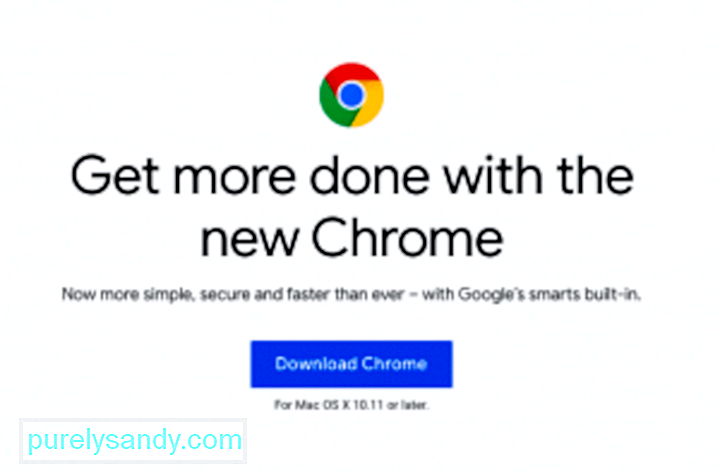 Pierwszym rozwiązaniem tego problemu jest użycie inną przeglądarkę, aby wydrukować stronę internetową lub dokument online. Pobierz Google Chrome, Mozilla Firefox, Opera lub inną przeglądarkę, której wolisz używać jako alternatywy dla Microsoft Edge. Otwórz link w innej przeglądarce i drukuj stamtąd.
Pierwszym rozwiązaniem tego problemu jest użycie inną przeglądarkę, aby wydrukować stronę internetową lub dokument online. Pobierz Google Chrome, Mozilla Firefox, Opera lub inną przeglądarkę, której wolisz używać jako alternatywy dla Microsoft Edge. Otwórz link w innej przeglądarce i drukuj stamtąd.
Pamiętaj, że jest to tylko rozwiązanie do obsługi opasek, które w rzeczywistości nie rozwiązuje problemu z drukarką. Korzystanie z innej przeglądarki jest po prostu obejściem problemu, jeśli chcesz jak najszybciej wydrukować dokument lub stronę internetową.
Jeśli naprawdę chcesz pozbyć się tego problemu z drukarką, możesz przejść do innych poprawek poniżej.
Poprawka nr 2: zaktualizuj system Windows 10.Aby zapewnić płynne działanie wszystkich składników systemu operacyjnego Windows, należy zainstalować wszystkie dostępne aktualizacje za pośrednictwem usługi Windows Update. Wszystkie aktualizacje systemu, zabezpieczeń i aplikacji są publikowane za pośrednictwem usługi Windows Update, więc musisz to od czasu do czasu sprawdzać, zwłaszcza jeśli nie ustawiłeś automatycznego instalowania aktualizacji w tle.
Aby sprawdź, czy masz oczekujące aktualizacje, które czekają na zainstalowanie: 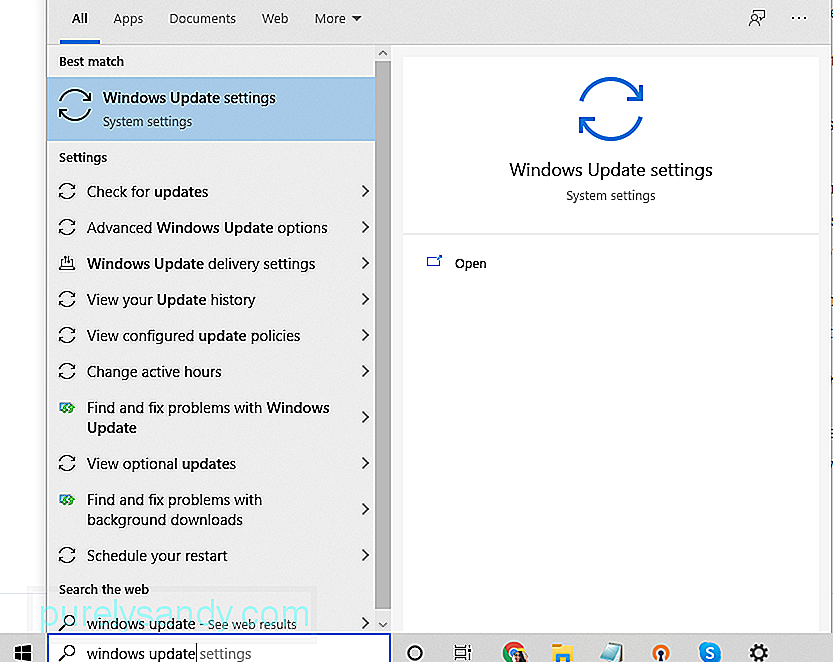
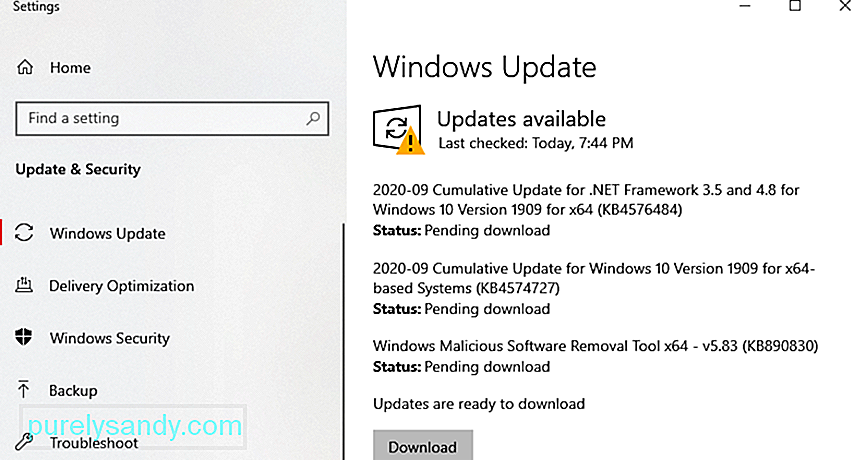
Jeśli Twój system Windows zostanie zaktualizowany, zobaczysz komunikat Jesteś na bieżąco powiadomienie, w tym data i godzina ostatniego sprawdzenia systemu. W przeciwnym razie zobaczysz listę oczekujących aktualizacji, które należy zainstalować. W takim przypadku należy kliknąć przycisk Zainstaluj teraz, aby rozpocząć proces aktualizacji.
Ponownie uruchom komputer po instalacji, aby zakończyć instalację. proces aktualizacji. Po zaktualizowaniu systemu wydrukuj testowo stronę internetową z Microsoft Edge, aby sprawdzić, czy problem został rozwiązany.
Poprawka nr 3: Zaktualizuj sterownik urządzenia drukarki.Błąd 0X8007007e może również wystąpić, gdy Twoje sterowniki drukarki są nieaktualne. Zwróć uwagę, że system Windows 10 nie obsługuje już programów 32-bitowych, więc musisz upewnić się, że zainstalowałeś 64-bitową wersję sterowników drukarki.
Aby zaktualizować oprogramowanie drukarki, wykonaj następujące czynności: 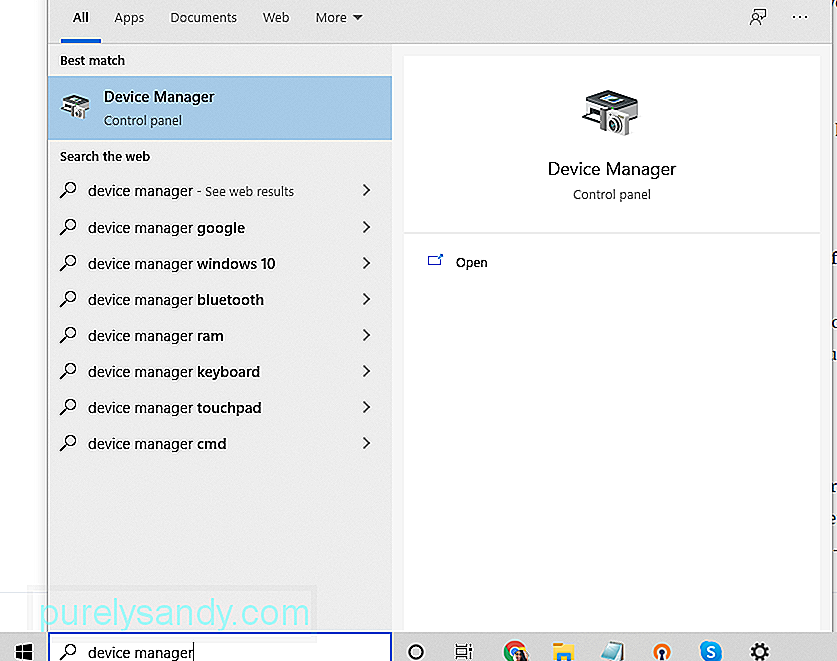
Jeśli komputer nie znalazł najnowszego aktualizacje, możesz sprawdzić witrynę internetową producenta drukarki, aby ręcznie zainstalować aktualizacje. Upewnij się tylko, że masz dokładny model, aby móc pobrać prawidłowe aktualizacje oprogramowania.
Poprawka nr 4: Pozbądź się śmieci komputerowych.Niepotrzebne pliki mogą czasami uszkodzić pliki systemowe lub zakłócać procesy komputerowe, prowadząc do różnych błędów, takich jak nieoczekiwany problem z konfiguracją 0X8007007e. Aby wyczyścić system, odinstaluj aplikacje, których już nie potrzebujesz, i usuń niepotrzebne pliki za pomocą Outbyte PC Repair.
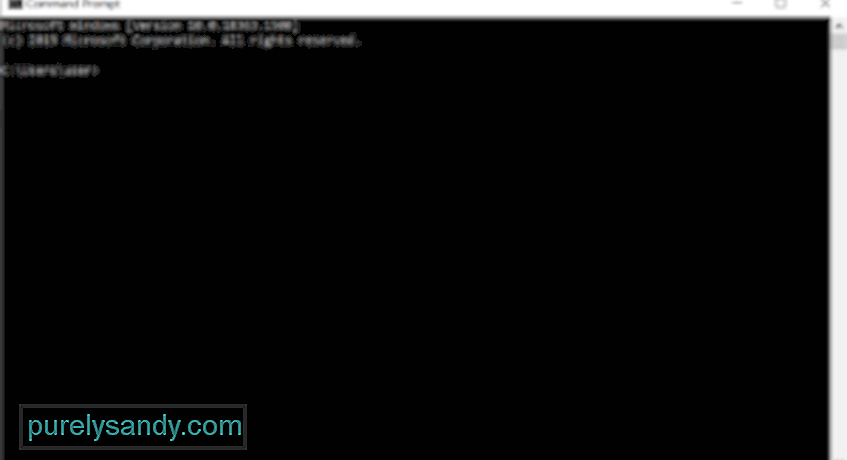 Jeśli którykolwiek z plików systemowych został uszkodzony, możesz użyć Narzędzie Kontroler plików systemowych (SFC) do zastępowania uszkodzonych plików dobrymi, roboczymi kopiami.
Jeśli którykolwiek z plików systemowych został uszkodzony, możesz użyć Narzędzie Kontroler plików systemowych (SFC) do zastępowania uszkodzonych plików dobrymi, roboczymi kopiami.
Oto jak korzystać z narzędzia SFC:
Jeśli korzystasz ze zdalnej drukarki, możliwe, że na używanym serwerze nadal działa 32-bitowy sterownik, który nie jest już obsługiwany przez system Windows 10. 32-bitowy uniwersalny sterownik tworzy wpis rejestru na komputera, który powoduje problem.
Aby rozwiązać ten problem, należy usunąć klucz rejestru znajdujący się w HKLM\SYSTEM\CurrentControlSet\Control\Print\Printers\\CopyFiles\BIDI. Twój komputer wygeneruje wtedy nowy 64-bitowy wpis rejestru przy następnym połączeniu ze zdalną drukarką.
Poprawka nr 6: Skopiuj plik PrintConfig.dll do właściwego folderu.Z jakiegoś powodu PrintConfig .dll znika lub zostaje zgubiony, co prowadzi do problemu z drukarką 0X8007007e. Aby rozwiązać ten problem, postępuj zgodnie z poniższymi instrukcjami:
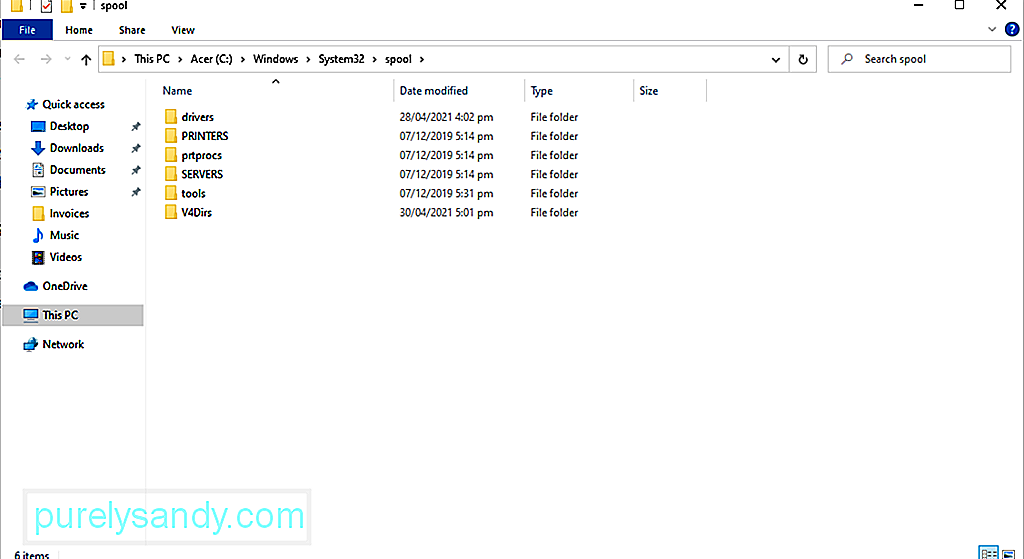
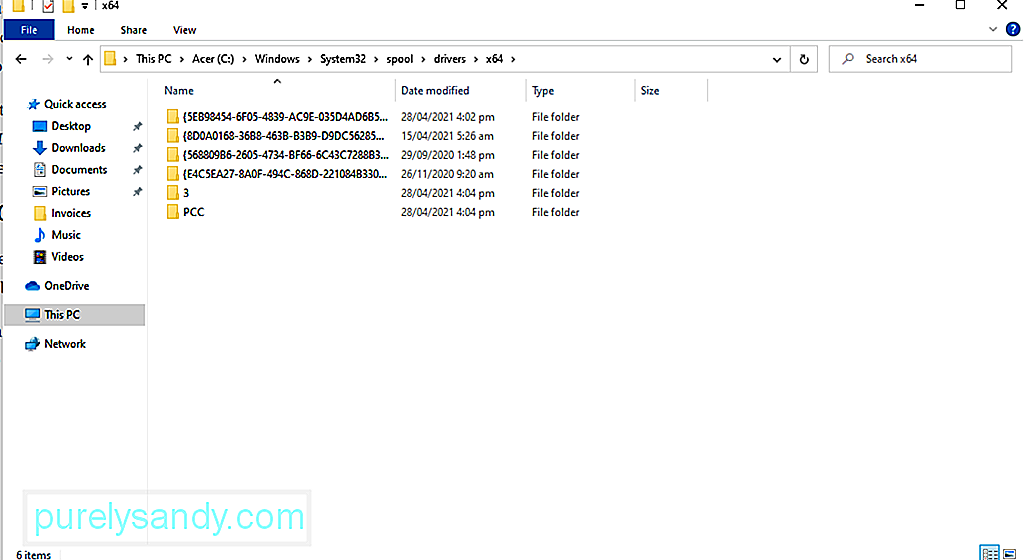
Nie zaleca się wyłączania programu antywirusowego, ponieważ chroni on komputer przed zagrożeniami bezpieczeństwa i wirusami. Jednak zdarzają się sytuacje, w których zakłóca pracę drukarki, więc wyłącz ją tymczasowo. Po zakończeniu aktualizacji włącz ją ponownie.
Oto jak tymczasowo wyłączyć program antywirusowy:
Błąd drukarki może być wywołany konfliktem z oprogramowaniem lub usługą innej firmy. Przeprowadzając czysty rozruch, możesz rozwiązać błąd drukarki 0X8007007e.
Oto jak wykonać czysty rozruch:
Uszkodzone pliki systemowe mogą również powodować pojawienie się błędu drukarki 0X8007007e. Aby naprawić te pliki, użyj narzędzia DISM.
Aby uzyskać pełny przewodnik, co należy zrobić, zobacz poniżej:
Jeśli uważasz, że problem z konfiguracją 0X8007007e jest trudny do samodzielnego rozwiązania, zawsze możesz skontaktować się z profesjonalistami.
Możesz odwiedzić oficjalną witrynę producenta drukarki i poprosić o rozwiązania specyficzne dla problemu z konfiguracją 0X8007007e. Ale jeśli nie chcesz bezpośrednio rozwiązywać problemu, zanieś urządzenie do profesjonalisty. Pozwól ekspertom zająć się problemem z konfiguracją 0X8007007e w Twoim imieniu.
Dolna liniaBłąd problemu z drukarką 0X8007007e może dotyczyć użytkowników systemu Windows 10, szczególnie tych, którzy korzystają z Microsoft Edge. I może wydawać się to skomplikowaną kwestią, ale tak nie jest. Chociaż błąd może być spowodowany różnymi czynnikami, w tym przestarzałymi sterownikami, na pewno znajdziesz poprawkę, która działa dla Ciebie, o ile wykonasz kroki wymienione powyżej.
Czy napotkałeś ten sam problem podczas korzystania z Microsoft Edge? Czy uważasz, że przyczyną tego problemu są przestarzałe sterowniki? Podziel się z nami swoimi przemyśleniami!
Wideo YouTube.: 6 sposobów rozwiązania błędu drukarki 0X8007007e w systemie Windows 10
09, 2025

